win8开机太慢太烦人怎么加快开机速度
发布时间:2018-07-18 18:20:18 浏览数: 小编:yue
很多win8系统的朋友反映,自己的电脑在开机的时候都很慢,每次开机都是等的很烦人,那么如何提高win8电脑开机速度呢?今天,小编就分享下如何回忆win8的开机速度。
1.在Win8桌面上按键盘上的Windows徽标键+x键开启快捷菜单,在弹出的菜单中点击“控制面板”。
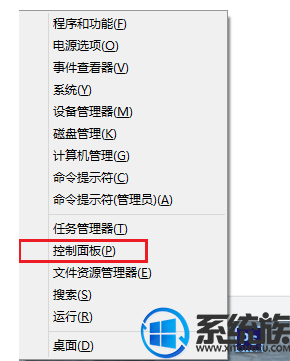
2.点击“控制面板”中的“硬件和声音
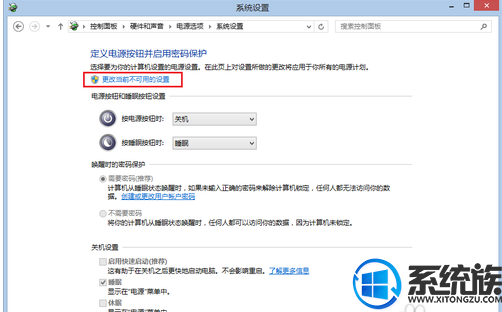
3.在“硬件和声音”设置窗口中点击“电源选项”类别中的“更改电源按钮的功能”。

4.点击窗口中的文字链接“更改当前不可用的设置”。
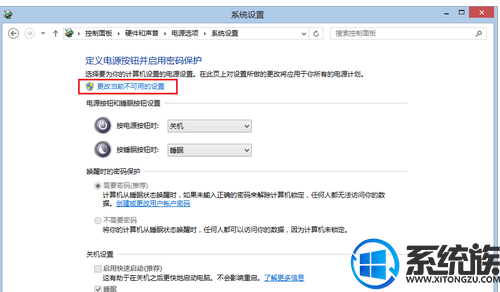
5.勾选“启用快速启动(推荐)”前的复选框,点击“保存修改”按钮即可。
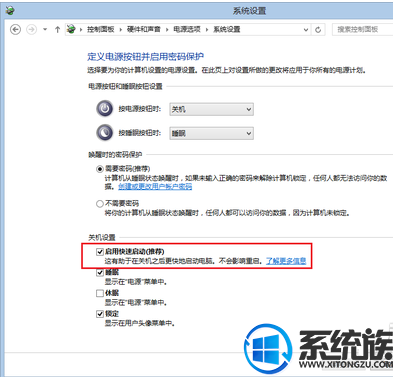
通过以上的操作,就可以有效的提高了你的开机速度,如果你需要加快开机速度的话,不防试试。
1.在Win8桌面上按键盘上的Windows徽标键+x键开启快捷菜单,在弹出的菜单中点击“控制面板”。
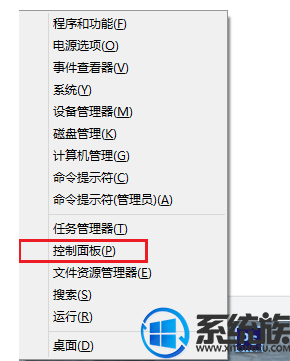
2.点击“控制面板”中的“硬件和声音
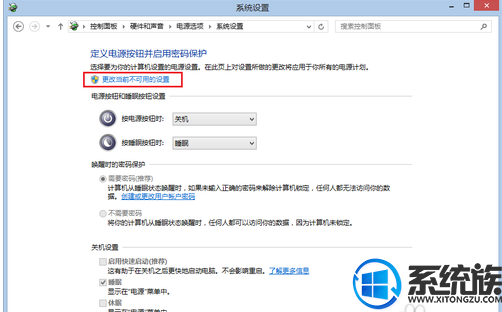
3.在“硬件和声音”设置窗口中点击“电源选项”类别中的“更改电源按钮的功能”。

4.点击窗口中的文字链接“更改当前不可用的设置”。
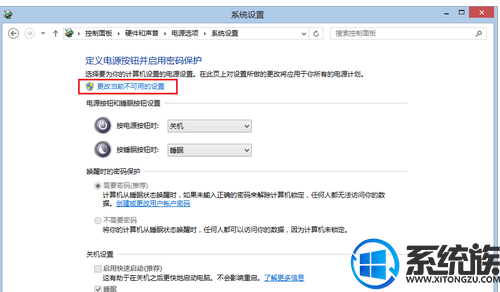
5.勾选“启用快速启动(推荐)”前的复选框,点击“保存修改”按钮即可。
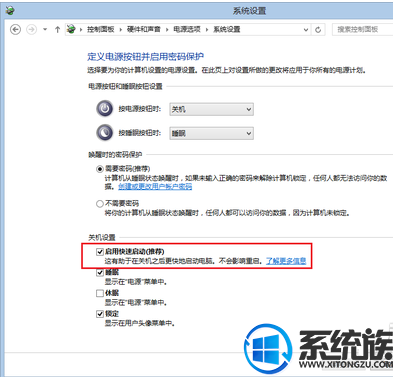
通过以上的操作,就可以有效的提高了你的开机速度,如果你需要加快开机速度的话,不防试试。
下一篇: win8玩游戏画面不流畅怎么更新显卡驱动



















